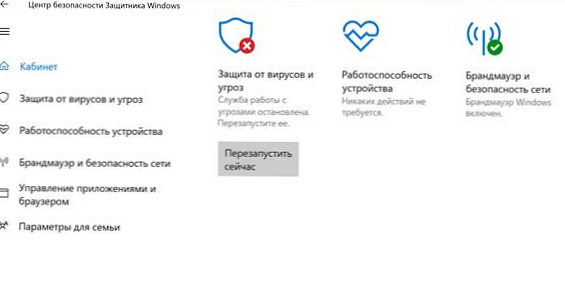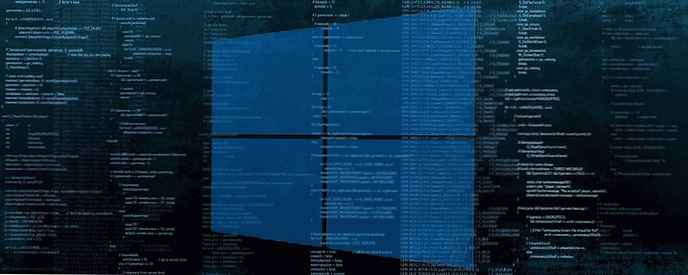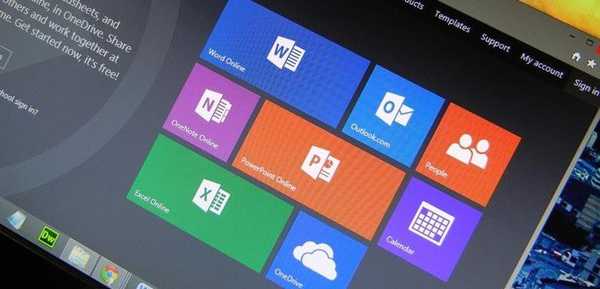Service Wer (Raportowanie błędów systemu Windows) służy do gromadzenia i wysyłania informacji o debugowaniu dotyczących awarii aplikacji systemowych i zewnętrznych w systemie Windows na serwery Microsoft. Zgodnie z ideą firmy Microsoft informacje te powinny zostać przeanalizowane, a jeśli istnieje rozwiązanie, użytkownik powinien wysłać opcję rozwiązania problemu za pośrednictwem Windows Reporting Error Reporting. Ale w rzeczywistości niewiele osób korzysta z tej funkcji, chociaż Microsoft uporczywie pozostawił usługę zbierania błędów WER domyślnie włączoną we wszystkich najnowszych wersjach systemu Windows. W większości przypadków usługa WER jest zapamiętywana w katalogu C: \ ProgramData \ Microsoft \ Windows \ WER \ ReportQueue \ zaczyna zajmować sporo miejsca na dysku systemowym (do kilkudziesięciu GB), mimo że kompresja NTFS jest domyślnie włączona w tym katalogu.
Treść
- Usługa raportowania błędów systemu Windows
- Czyszczenie folderu WER \ ReportQueue w systemie Windows
- Wyłączanie raportowania błędów systemu Windows w systemie Windows Server 2012 R2 / 2008 R2
- Wyłączanie funkcji zbierania i wysyłania raportów w systemie Windows 10
- Wyłączanie raportowania błędów systemu Windows za pomocą zasad grupy

Usługa raportowania błędów systemu Windows
Usługa raportowania błędów systemu Windows to osobna usługa systemu Windows, którą można łatwo wyłączyć za pomocą polecenia:
stop netto WerSvc
W katalogu WER \ ReportQueue \ znajduje się wiele katalogów o nazwach w formacie:
- Critical_6.3.9600.18384_ ID _00000000_cab_3222bf78
- Critical_powershell.exe_ ID _cab_271e13c0
- Critical_sqlservr.exe __ ID _cab_b3a19651
- NonCritical_7.9.9600.18235 __ ID _0bfcb07a
- AppCrash_cmd.exe_ ID _bda769bf_37d3b403
Jak widać, nazwa katalogu zawiera stopień krytyczności zdarzenia oraz nazwę konkretnego pliku exe, który się zawiesił. Wszystkie katalogi muszą mieć plik Report.wer, który zawiera opis błędów i kilka plików z dodatkowymi informacjami.
Czyszczenie folderu WER \ ReportQueue w systemie Windows
Z reguły rozmiar każdego folderu jest nieznaczny, ale w niektórych przypadkach generowany jest zrzut pamięci dla problematycznego procesu, który zajmuje dużo miejsca. Poniższy zrzut ekranu pokazuje, że rozmiar pliku zrzutu memory.hdmp wynosi około 610 MB. Kilka takich zrzutów - i kilka wolnych gigabajtów zniknęło na dysku.

Aby usunąć wszystkie te błędy i dzienniki za pomocą zwykłych narzędzi, otwórz panel sterowania i przejdź do ControlPanel -> System i zabezpieczenia -> Centrum akcji -> Konserwacja -> Wyświetl historię niezawodności -> Wyświetl wszystkie raporty problemów i kliknij przycisk Wyczyść wszystkie zgłoszenia problemów.

Aby szybko zwolnić miejsce na dysku z plików debugowania generowanych przez usługę WER, zawartość poniższych katalogów można bezpiecznie usunąć rękami.
- C: \ ProgramData \ Microsoft \ Windows \ WER \ ReportArchive \
- C: \ ProgramData \ Microsoft \ Windows \ WER \ ReportQueue \
Wyłączanie raportowania błędów systemu Windows w systemie Windows Server 2012 R2 / 2008 R2
Możesz wyłączyć rejestrowanie informacji o błędach raportowania błędów systemu Windows w wersji serwerowej systemu Windows w następujący sposób:
- Windows Server 2012 / R2 - Panel sterowania -> System i zabezpieczenia -> Centrum akcji -> Sekcja Konserwacja -> Ustawienia -> wybierz opcję Nie chcę brać udziału i nie pytaj mnie ponownie

- Windows Server 2008 R2 - otwarta konsola Menedżer serwera i przewiń listę, przechodząc do sekcji Zasoby i wsparcie. Kliknij na Wyłącz raportowanie błędów systemu Windows i wybierz Nie chcę brać udziału i nie pytaj mnie ponownie.

Wyłączanie funkcji zbierania i wysyłania raportów w systemie Windows 10
W systemie Windows 10 brakuje możliwości wyłączenia raportowania błędów za pomocą GUI. Możesz sprawdzić status komponentu w panelu sterowania System i bezpieczeństwo ->Centrum bezpieczeństwa i obsługi -> sekcja Service. Jak widać, domyślnym ustawieniem jest Znalezienie rozwiązania problemów wskazanych w raportach włączone (Panel sterowania -> System i zabezpieczenia -> Bezpieczeństwo i konserwacja -> Konserwacja -> Sprawdź rozwiązania problemów).

Można wyłączyć raportowanie błędów systemu Windows w systemie Windows 10 za pośrednictwem rejestru. Do tego w oddziale HKLM \ SOFTWARE \ Microsoft \ Windows \ Windows Raportowanie błędów musisz utworzyć nowy parametr typu DWORD (32 bity) o nazwie Niepełnosprawnych i wartość 1.

Teraz ponownie sprawdź status parametru Znalezienie rozwiązania problemów wskazanych w raportach w panelu sterowania. Jego status powinien zmienić się na Wyłączony.

Wyłączanie raportowania błędów systemu Windows za pomocą zasad grupy
Rejestrowanie błędów systemu Windows rejestrowanie można również wyłączyć za pomocą zasad grupy. Znajduje się w sekcji Konfiguracja komputera / Szablony administracyjne / Składniki systemu Windows / Raportowanie błędów systemu Windows (Składniki systemu Windows -> Raportowanie błędów systemu Windows). Aby wyłączyć gromadzenie i wysyłanie danych, włącz zasadę Wyłącz raportowanie błędów systemu Windows (Wyłącz raportowanie błędów systemu Windows).

W rezultacie komunikaty o błędach aplikacji w systemie Windows nie będą już generowane i automatycznie wysyłane do firmy Microsoft.